Windows 문제 해결사는 다양한 시스템 수준 문제를 진단하고 해결하는 데 도움이 되는 내장 유틸리티입니다. Bluetooth 문제 해결사를 실행하고 Windows에서 일반적인 Bluetooth 관련 문제를 해결하도록 할 수 있습니다. 방법은 다음과 같습니다.

Windows는 컴퓨터에 문제가 있는지 검사하고 해결을 시도합니다. 또한 하드웨어 및 장치 문제 해결사를 실행하여 컴퓨터에서 하드웨어 문제를 검사할 수 있습니다. 그렇게 하려면:

때로는 가장 효과적인 솔루션은 놀라울 정도로 간단합니다. 전원을 껐다가 켜면 일시적인 결함으로 인해 발생하는 Windows PC의 다양한 문제를 해결할 수 있습니다. 전원 주기를 수행하려면:
Windows 11의 빠른 설정 패널에서는 Bluetooth를 포함하여 일반적으로 사용되는 다양한 설정에 대한 액세스를 제공합니다. 빠른 설정 패널에서 Bluetooth 토글을 찾을 수 없다면 실수로 제거했을 수 있습니다. 검색하는 방법은 다음과 같습니다.

이전에 블루투스 아이콘을 제거한 경우 작업 표시줄이나 시스템 트레이에 블루투스 아이콘이 나타나지 않을 수 있습니다. Bluetooth 아이콘을 Windows 작업 표시줄에 다시 고정하는 방법은 다음과 같습니다.

Bluetooth 지원 서비스는 Windows에서 Bluetooth가 작동할 수 있도록 백그라운드에서 실행되는 작은 프로그램입니다. Bluetooth 문제는 서비스가 실행되지 않기 때문에 발생할 수 있습니다. 문제를 해결하는 방법은 다음과 같습니다.

PC를 다시 한 번 다시 시작하고 블루투스 옵션이 나타나는지 확인하세요.
PC의 Bluetooth 드라이버가 오작동하거나 손상되었을 수도 문제의 원인이 될 수 있습니다. 그렇다면 Bluetooth 드라이버를 업데이트하는 것이 도움이 될 것입니다.
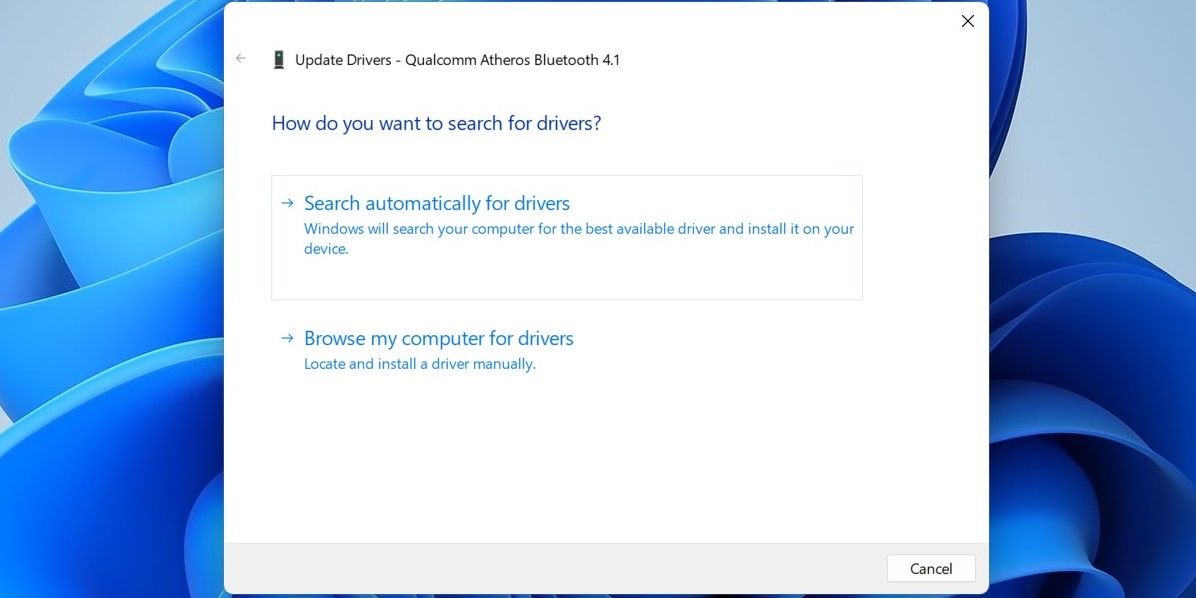
Bluetooth 항목이 장치 관리자에 없는 경우 Bluetooth 어댑터 제조업체의 웹 사이트를 방문하여 드라이버를 다운로드하고 수동으로 설치하세요.
드라이버 업데이트가 도움이 되지 않으면 Bluetooth 드라이버를 다시 설치해야 합니다. 이렇게 하려면 장치 관리자를 다시 열고 Bluetooth 드라이버를 마우스 오른쪽 버튼으로 클릭한 다음 장치 제거를 선택합니다.
제거한 후에는 PC를 다시 시작하세요. Windows는 부팅 중에 누락된 Bluetooth 드라이버를 설치해야 하며 Bluetooth 옵션이 PC에 나타납니다.
Microsoft 커뮤니티 게시물의 여러 사용자는 USB 드라이버를 비활성화했다가 다시 활성화하여 컴퓨터에서 누락된 Bluetooth 기능을 복원했다고 보고했습니다. 시도해 볼 수도 있습니다.

중요한 시스템 파일이 컴퓨터에 없는 경우에도 Bluetooth 문제가 발생할 수 있습니다. Windows에는 누락되거나 손상된 시스템 파일을 캐시된 버전으로 교체하는 데 도움이 되는 몇 가지 도구가 포함되어 있습니다. 실행 방법은 다음과 같습니다.
<code class="hljs ">sfc /scannow</code>
스캔이 완료될 때까지 기다린 후 DISM(또는 배포 이미지 서비스 및 관리) 스캔을 실행합니다.
<code class="hljs ">DISM.exe /Online /Cleanup-image /Restorehealth</code>

스캔이 완료된 후 PC를 다시 시작하고 문제가 여전히 있는지 확인하세요.
Windows를 안전 모드로 부팅하면 불필요한 드라이버나 프로그램 없이 Windows가 실행됩니다. 이를 통해 문제가 백그라운드에서 실행 중인 타사 드라이버나 프로그램으로 인해 발생한 것인지 확인하는 데 도움이 됩니다.
Windows 11은 안전 모드로 부팅하기 위한 몇 가지 옵션을 제공합니다. 선호하는 방법을 사용하여 안전 모드로 들어가서 Bluetooth 옵션이 나타나는지 확인할 수 있습니다. 그렇다면 타사 프로그램이나 서비스에 책임이 있습니다. 이 경우 문제를 해결하려면 최근에 설치한 앱이나 프로그램을 모두 제거해야 합니다.
위 내용은 Windows 11에서 누락된 Bluetooth 옵션을 수정하는 9가지 방법의 상세 내용입니다. 자세한 내용은 PHP 중국어 웹사이트의 기타 관련 기사를 참조하세요!